Excel tilbyder adskillige muligheder for dataanalyse og -præsentation. En af de mest almindelige krav er at finde summen af bestemte celler, f.eks. hver anden eller fjerde række. I denne vejledning viser jeg dig, hvordan du effektivt kan implementere delsumme med hjælp fra array-formler.
Vigtigste erkendelser
- Brugen af array-formler gør det muligt at summere vilkårlige celler i Excel.
- Kombinationen af IF-udtryk og REST-funktionen er afgørende for at vælge de rigtige rækker.
- Du kan få delsummer for forskellige grupper af salgsdata for at sammenligne præstationen.
Trin-for-trin vejledning
For at forstå hvordan man summerer bestemte celler i Excel, skal vi se på et konkret eksempel, hvor vi analyserer fiktive omsætningslister.
I dette eksempel ser vi på en liste med omsætning fra 1. oktober til 31. december. Opgaven er at finde den samlede omsætning og differentiere hvor meget hver sælger har solgt for.
Først summerer du omsætningen fra B2 til B93 for at beregne den samlede omsætning for kvartalet. Dette er nemt og kan gøres med funktionen =SUM(B2:B93).
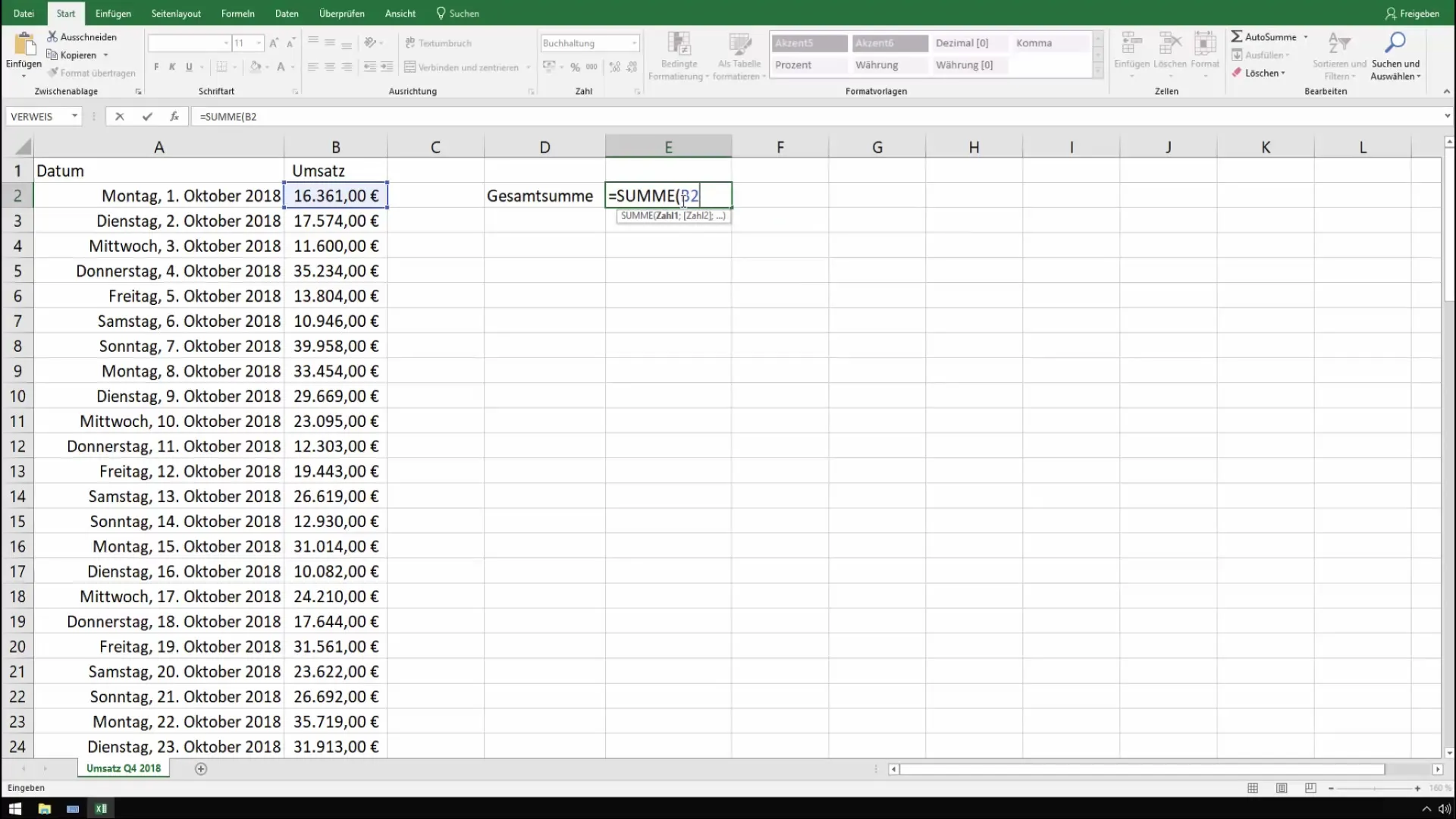
Nu vil vi finde delsummen for hver anden eller fjerde dag. Start med at formulere en IF-udtalelse, der genkender om det aktuelle indeks (rækken) er hver anden eller fjerde række.
Her bruger vi array-formlen til at sikre at kun de ønskede rækker summeres. Vi begynder at danne summen og forbinder den med en "IF"-funktion for at filtrere de ønskede celler ud.
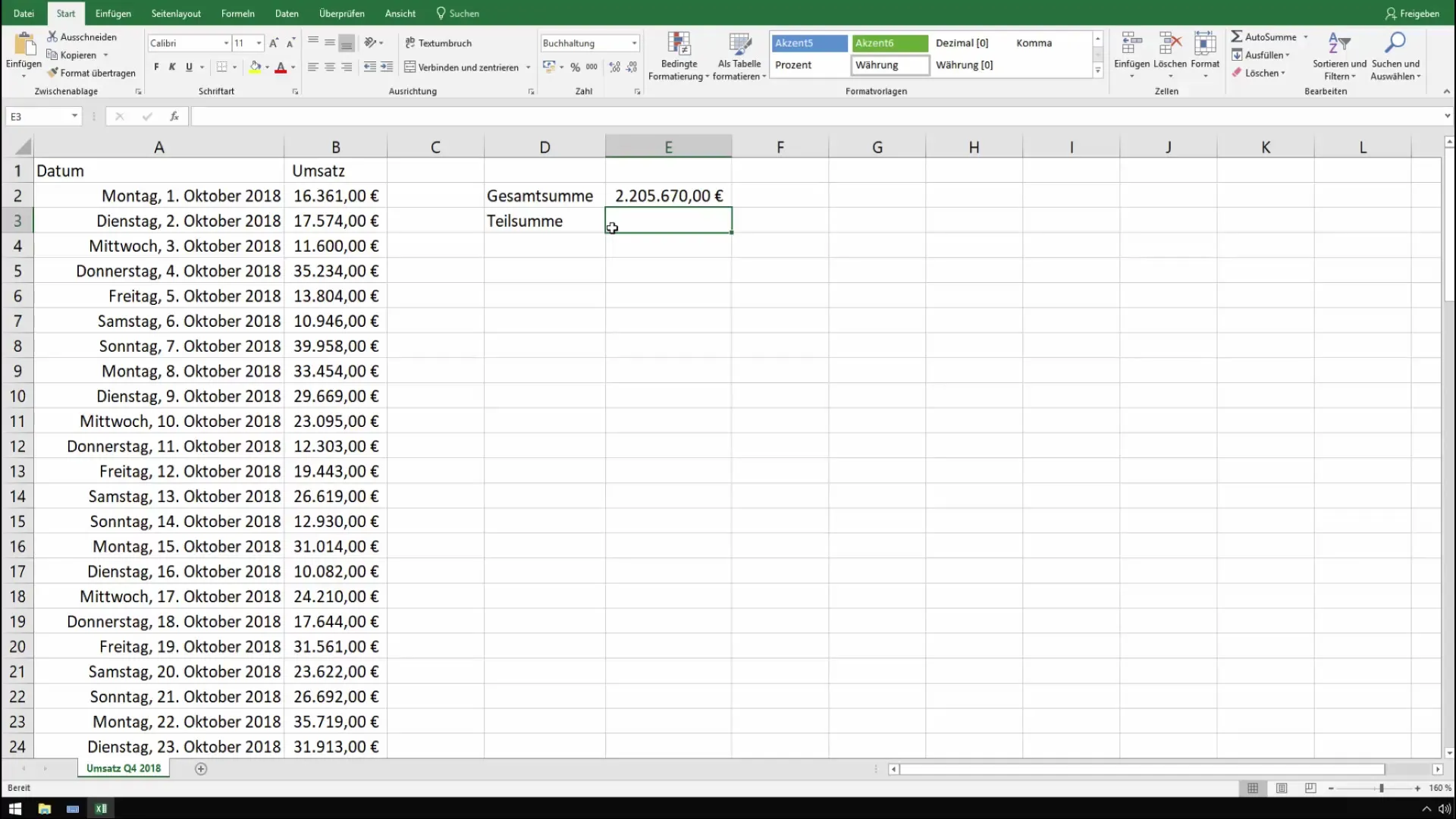
Næste skridt er at implementere en sandhedstest. Dette betyder at du kontrollerer om rækkeindekset er deleligt med 2 (for hver anden dag). Hvis ja, skal beløbet summeres.
Til implementering bruger vi REST-funktionen. Den tillader os at beregne resten af en division for at genkende om det er hver anden eller fjerde række og dermed oprette en betinget sum.
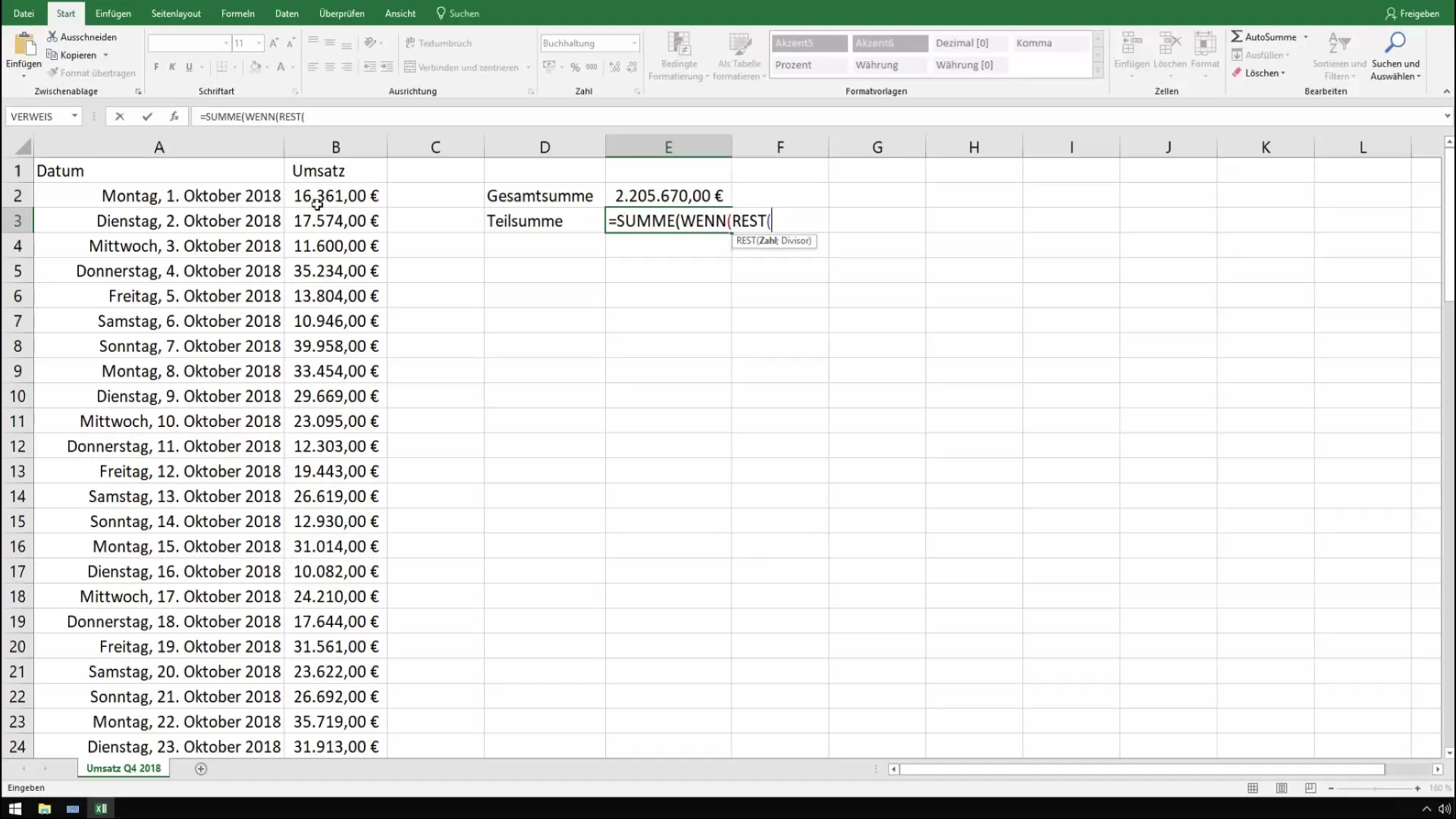
Når du har implementeret REST-funktionen for at få resten, kan du nu tage højde for antallet af rækker, du vil summere. Kontroller dine datareferencer for at sikre at du starter fra den rigtige række og har fat i det rigtige antal rækker.
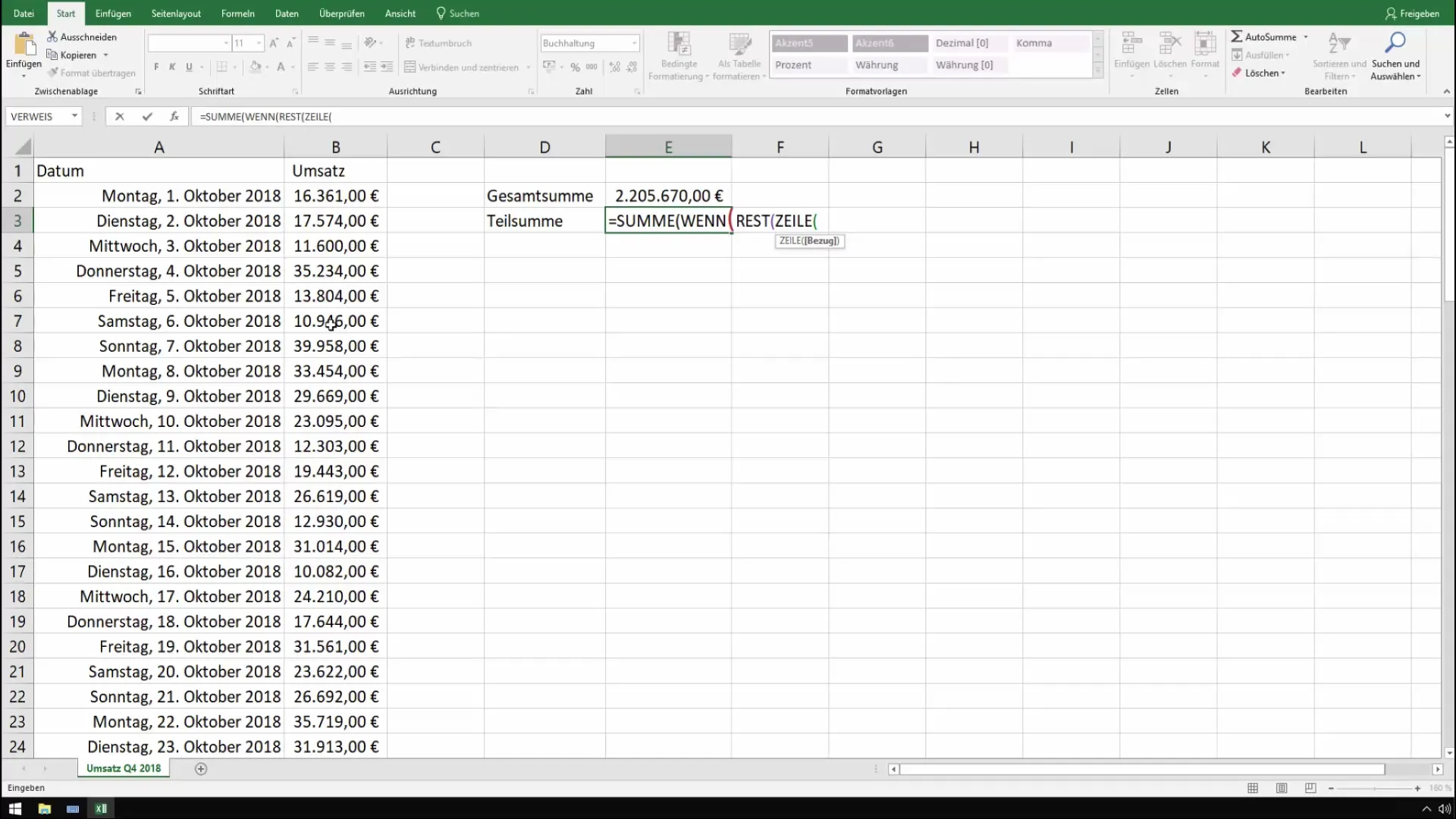
Resultatet af dine forespørgsler vil vise dig delsummerne. For eksempel kan vi finde ud af om den nuværende række er lige eller ulige ved at indtaste =REST(RÆKKE(); 2) og tilpasse summerne derefter.
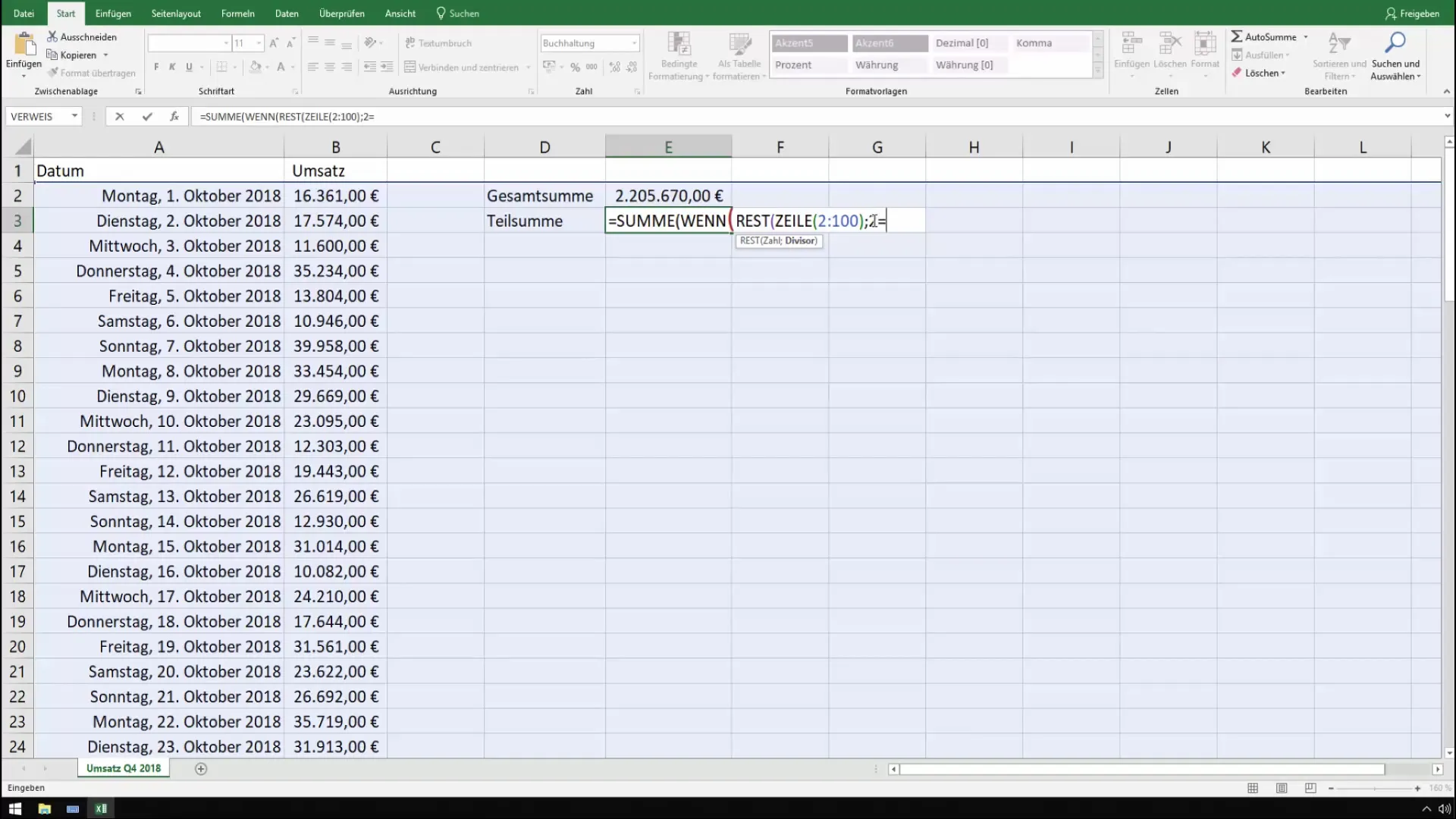
Bekræft formlen med Ctrl + Shift + Enter for at sikre at det er en array-formel. Excel vil derefter vise outputtet i krøllede parenteser, hvilket viser at beregningen er korrekt udformet.
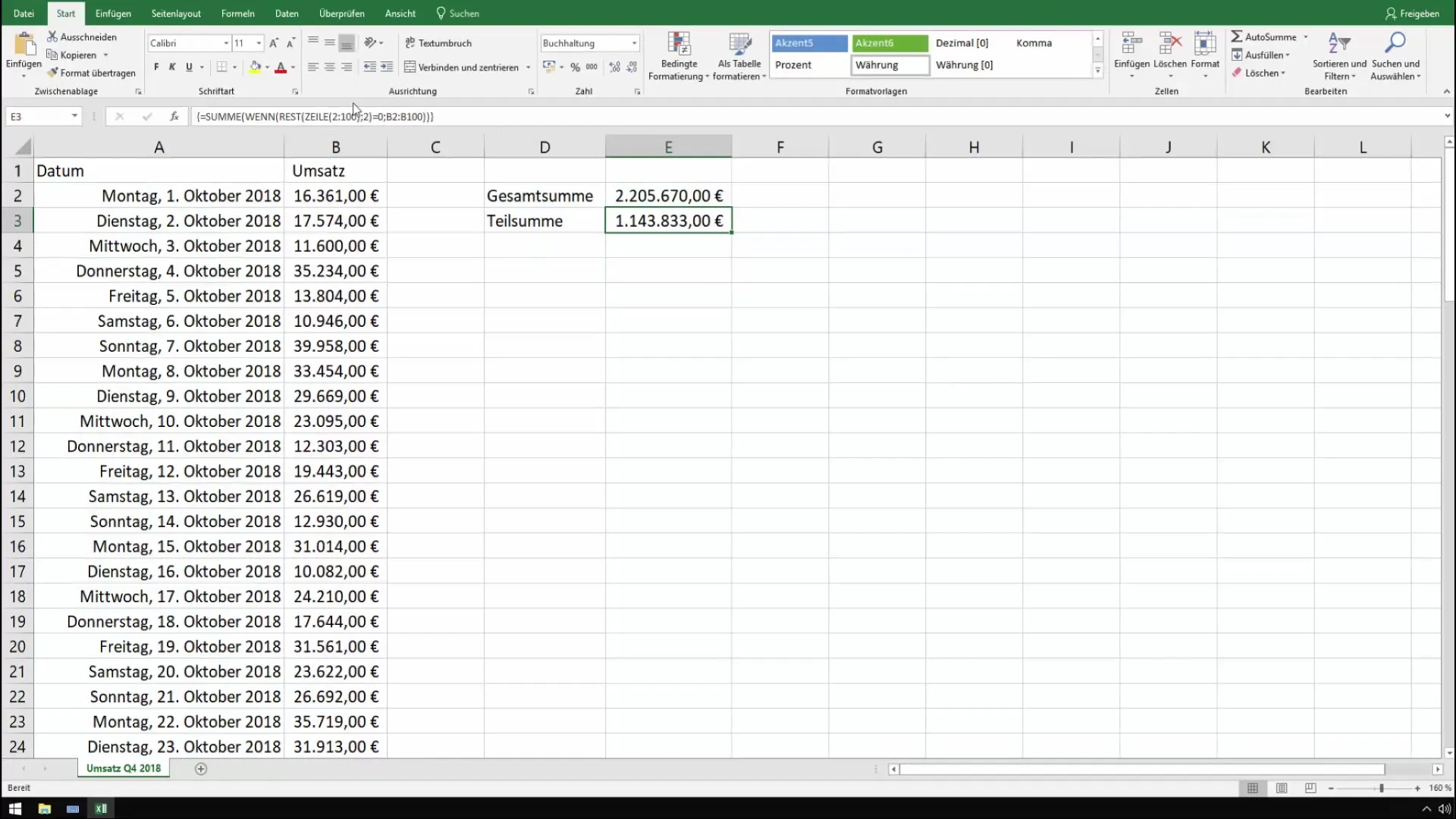
Hvis du også ønsker at inkludere ekstra kollegaer i evalueringen, kan du ændre den samme formel og tilpasse den til forskellige rækker og intervaller. Brug relativ adressering til at tilpasse dine summer uden at skulle indtaste hele formlen igen.
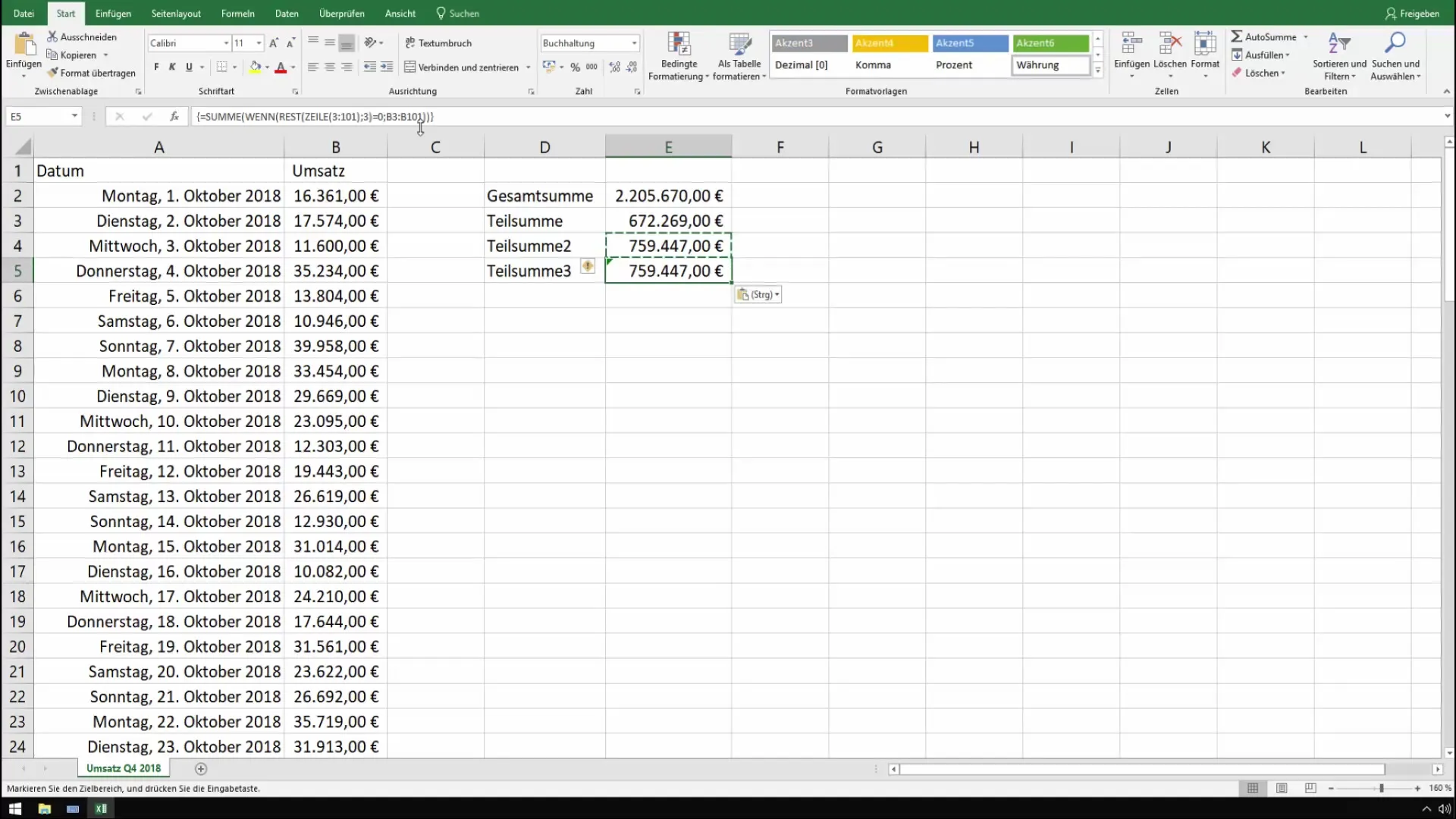
Delsummerne kan derefter nemt sammenlignes. Sørg for at hver sum returnerer de korrekte værdier, inden du præsenterer den endelige opsummering af salget.
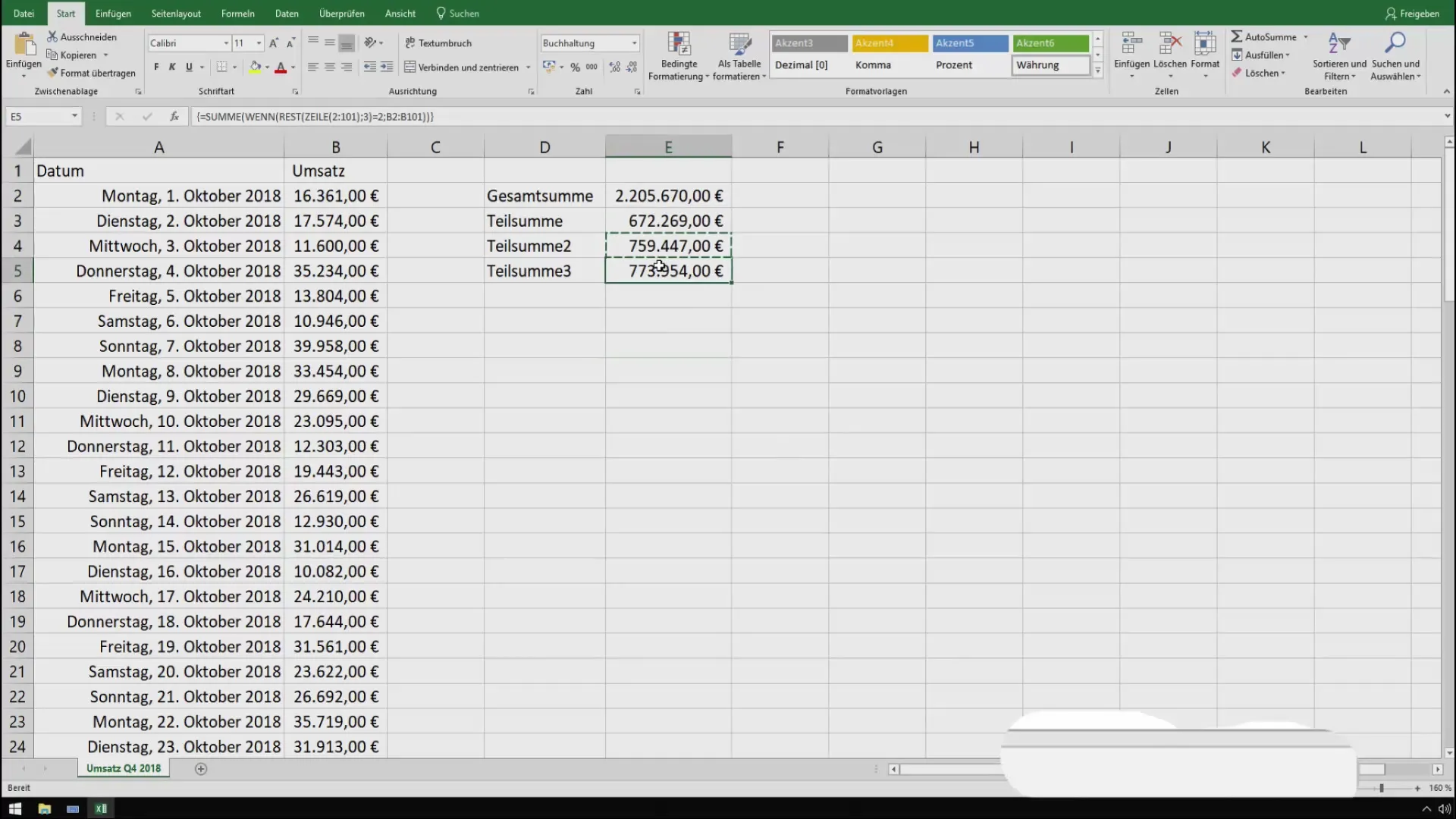
Til sidst kan du oprette en komplet oversigt over samlede summer og delsummer for at analysere salgspræstationerne og være klar til at oprette omfattende rapporter.
Oversigt
I denne vejledning har du lært, hvordan du med array-formler i Excel kan beregne delsummerne af bestemte celler (for eksempel hver anden eller tredje række). Du har effektivt brugt funktionerne IF og REST til at analysere dine salgsdata detaljeret og differentieret.
Ofte stillede spørgsmål
Hvordan bekræfter jeg array-formlen i Excel?Bekræft en array-formel ved at trykke på Ctrl + Skift + Enter.
Kan jeg også tilpasse delsummerne til andre intervaller?Ja, formlen kan tilpasses til at summere hver x-te række ved at ændre tallet i REST-funktionen.
Hvad gør jeg, hvis værdierne ikke vises korrekt?Tjek dine formler og cellehenvisninger for at sikre, at alt er indtastet korrekt.


